Correção do driver de adaptador de rede excluído acidentalmente
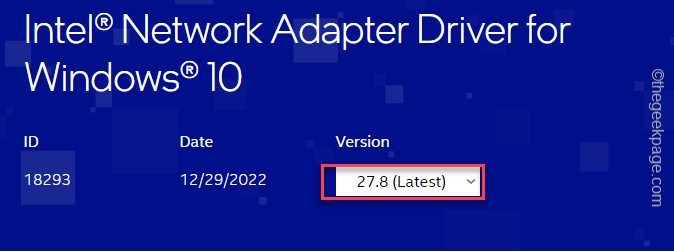
- 2239
- 109
- Loren Botsford
Enquanto brinca com seus adaptadores de rede, você pode excluir acidentalmente o único driver adaptador de rede de trabalho do seu computador. Então o que fazer? Se você não possui um adaptador WiFi externo, não pode nem baixar o mais recente adaptador de rede usando a Internet! Então, você tem que usar outro método para resolver isso.
Índice
- Corrigir 1 - Baixe o driver usando a amarração USB
- Corrigir 2 - Digitalizar alterações de hardware
- Fix 3 - Usando a restauração do sistema
- Corrigir 4 - Faça o download diretamente e instale o driver
Corrigir 1 - Baixe o driver usando a amarração USB
Você pode usar sua conectividade da Internet Android/ iOS para baixar e instalar a atualização do driver.
Etapa 1 - Conecte -se usando a amarração USB
Todas essas etapas que você deve aprovar em seu smartphone.
Passo 1 - Conecte seu smartphone ao seu computador usando um cabo USB.
Etapa 2 - Desbloquear seu celular e aberto Configurações. Basta puxar o painel de notificação e clicar no ícone ⚙️.
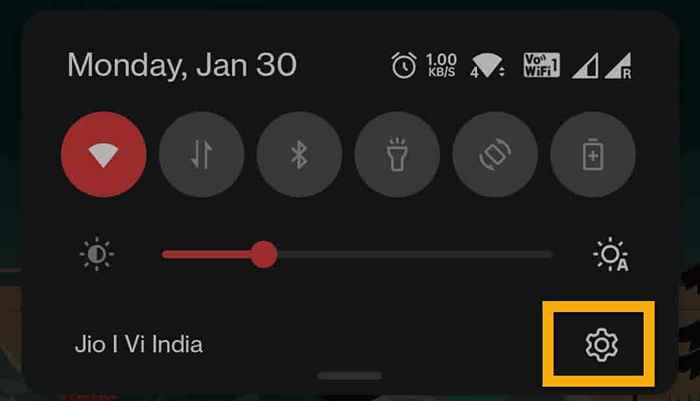
etapa 3 - Agora, você pode usar a barra de pesquisa para encontrar “Amarração USB““.
Caso contrário, você pode simplesmente ir para o “Conexão e compartilhamento”Opção para abrir isso.
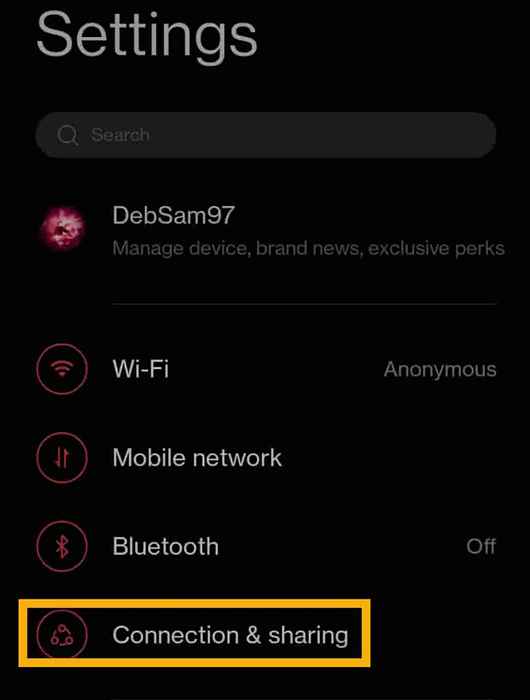
Passo 4 - Então, gire o “Amarração USB"Opção para"Sobre" modo.
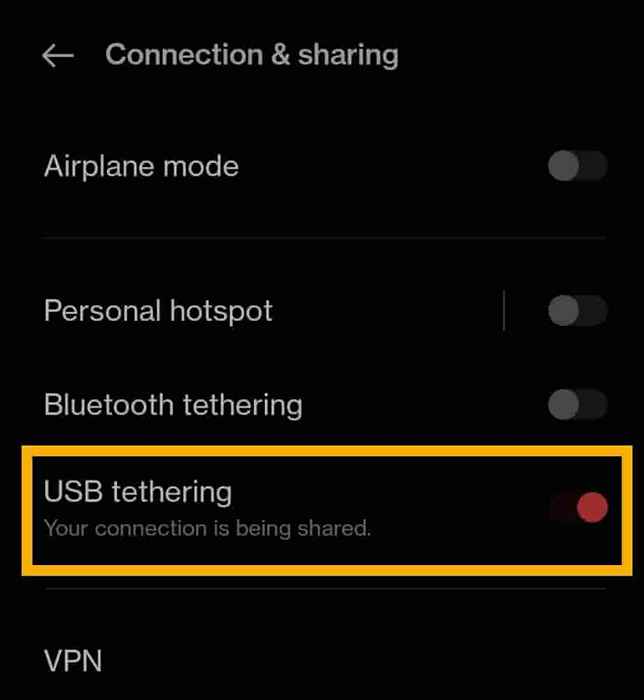
Agora, seu computador configurará automaticamente a rede usando a amarração USB.
Você também pode verificar se essa rede está ativada ou não.
Abrir a Correr caixa. aperte o Win Key+R teclas juntas.
2. Então, tipo isso na caixa e bata Digitar.
NCPA.cpl
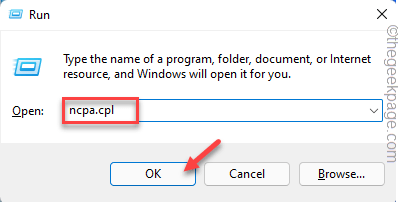 NCPA CPL NMEW MIN
NCPA CPL NMEW MIN 3. Quando o centro de rede e compartilhamento abrir, você verá que a Ethernet está conectada. Para uma melhor identificação, deve suportar o “Compartilhamento de Internet baseado em NDIS remoto" marcação.
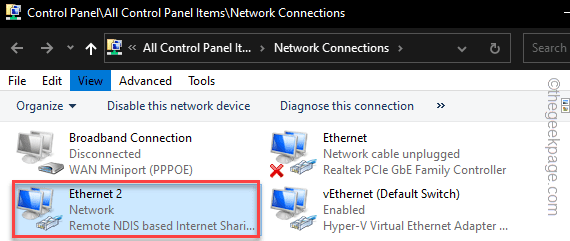
Agora você pode prosseguir para as principais etapas de solução de problemas.
Etapa 2 - Pesquise e faça o download do driver
Passo 1 - Abrir Google Chrome ou qualquer navegador.
Passo 2 - Pesquise a versão mais recente do driver de rede ausente.
OBSERVAÇÃO - Mostramos como baixar o mais recente driver da Intel Network.
etapa 3 - Procurar "Drivers de rede Intel”Na caixa de pesquisa. Ou, você pode ir diretamente para isso
Windows 10 - link.
Windows 11 (drivers wifi) - Link
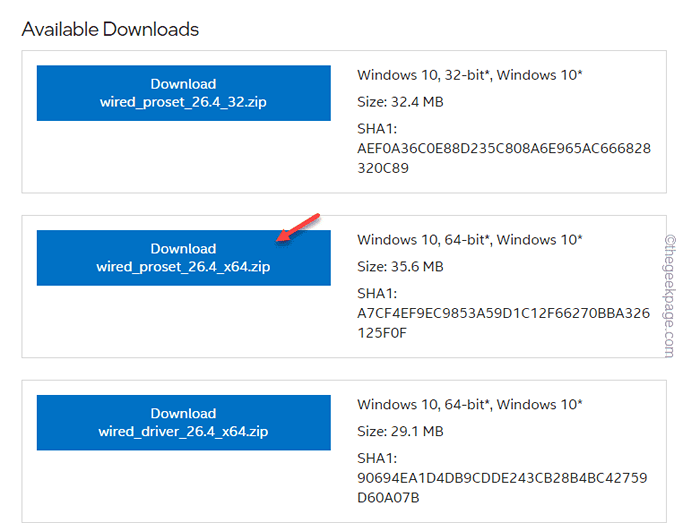
Passo 4 - Quando estiver na página subordinada, clique no “Versão”Suspenso e defina-o para o mais recente driver disponível.
Etapa 5 - Agora, dependendo do tipo de dispositivo que você está usando, clique no “Download”Botão para baixá -lo.
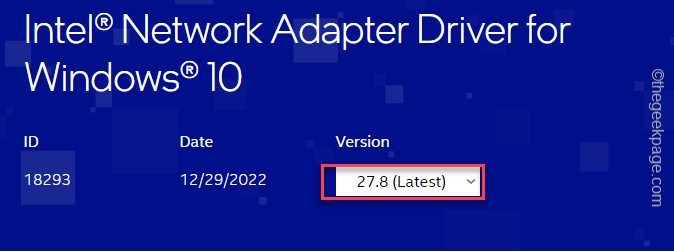
Etapa 6 - A página do contrato de licença deve aparecer. Selecione os "Eu aceito os termos no contrato de licença”Opção para aceitá -lo e começar a baixar o pacote de driver em seu sistema.
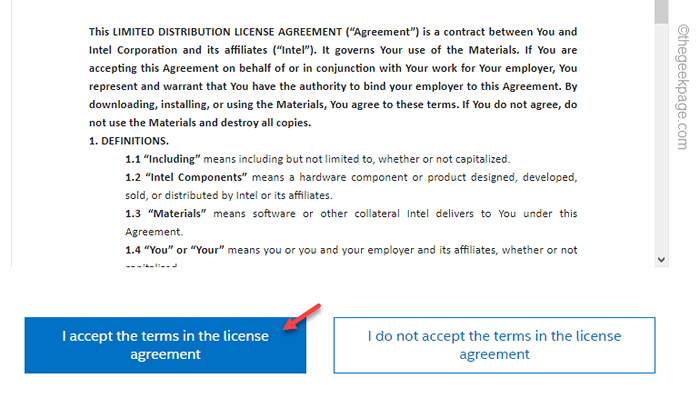
Etapa 7 - Depois que o driver for baixado, execute o arquivo de configuração e siga as instruções na tela para instalar o driver mais recente.
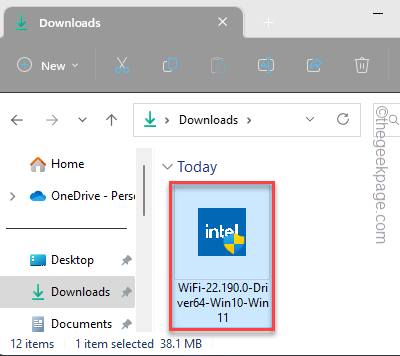
Nota adicional -
Existem outras maneiras de instalar o driver. Você também pode visitar o site do fabricante, inserir as especificações do dispositivo e baixar o driver mais recente disponível para o seu dispositivo.
Além disso, quase todos os fabricantes de dispositivos têm um aplicativo dedicado que ajuda os usuários a baixar os drivers de dispositivo mais recentes para seus sistemas. Como -
Usuários da Dell - Assistente de Suporte da Dell
Usuários do Chipset Intel - Driver Intel® e Assistente de Suporte (Intel® DSA)
Usuários da ASUS - Asus Rog Crate, Myasus
Depois de instalar o aplicativo subordinado, basta executá -lo uma vez. Ele identificará seu dispositivo e todas as atualizações de driver ausentes. O aplicativo vai baixar e instalar automaticamente as atualizações de driver ausentes.
Dessa forma, você pode corrigir o problema de perder o driver adaptador de rede.
Corrigir 2 - Digitalizar alterações de hardware
Depois de instalar as atualizações do driver, se você ainda não conseguir ver ou usar o driver de rede, poderá executar uma varredura de alteração de hardware para corrigir esse problema.
Passo 1 - Simplesmente, clique com o botão direito do mouse Ícone do Windows e toque “Gerenciador de Dispositivos““.
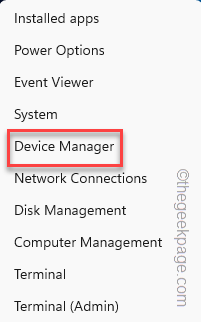
Passo 2 - Quando isso abrir, clique em “Ação”Na barra de menus e clique em“Digitalizar mudanças de hardware““.
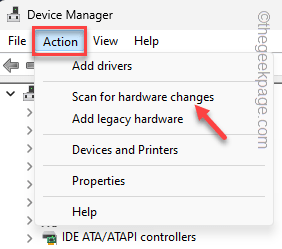
O Windows agora executará a verificação para qualquer alteração de hardware e mostrará na respectiva seção. Verifique se você pode ver o adaptador de rede excluído lá ou não.
Fix 3 - Usando a restauração do sistema
O último recurso que resta é usar o recurso de restauração do sistema. Isso restaurará o sistema até o ponto em que o adaptador de rede estava funcionando muito bem.
Passo 1 - Abra uma caixa de corrida usando o Win Key+R.
Passo 2 - Então, escrever isso na caixa e clique em “OK““.
sysdm.cpl
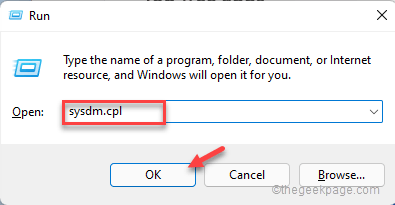 sysdm cpl min 1
sysdm cpl min 1 etapa 3 - Mudar para o “Proteção do sistema" aba.
Passo 4 - Lá, clique em “Restauração do sistema… ”Para realizar uma operação de restauração do sistema.
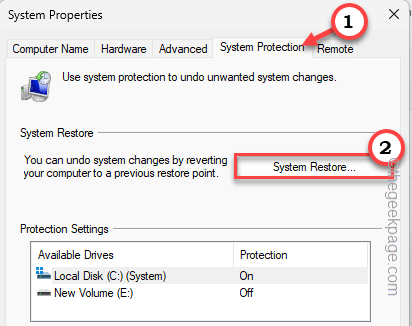
Uma separação Restauração do sistema O painel deve aparecer.
Etapa 5 - Clique em “Próximo““.
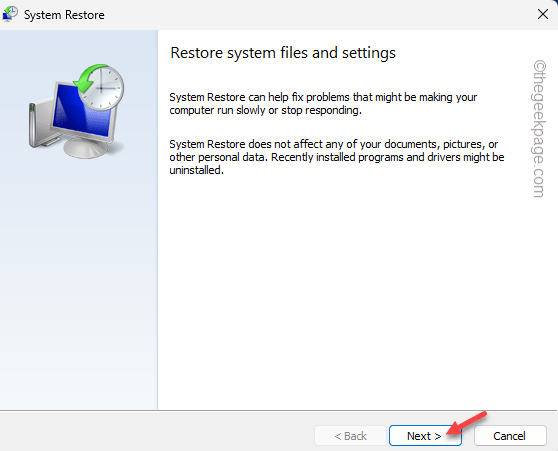
Etapa 6 - Agora, esta etapa é muito importante. Dependendo de quando você excluiu o motorista, Selecione um ponto de restauração antes disso.
Etapa 7 - Então clique "Selecione”Para prosseguir.
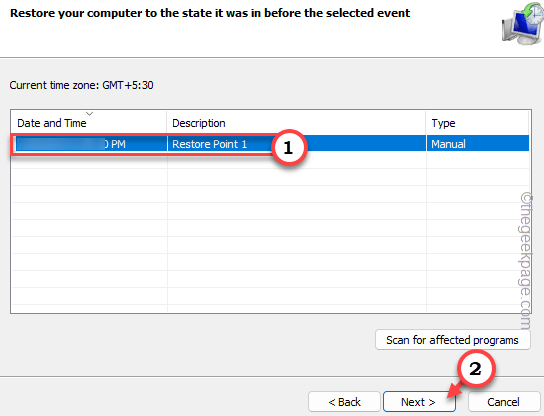
Etapa 8 - Finalmente, clique em “Terminar”Para inicializar o processo de restauração do sistema.
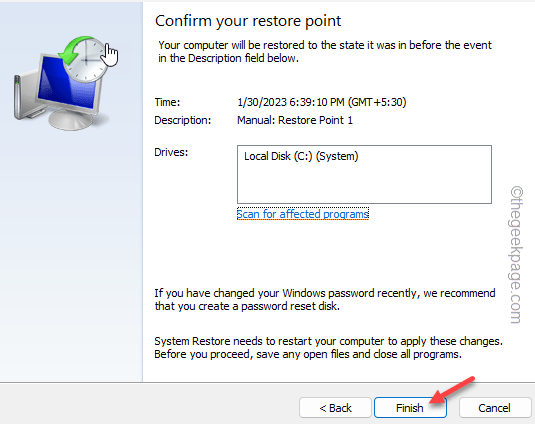
Aguarde o seu processo de reinicialização do sistema. Uma vez que o dispositivo seja reiniciado, você terá o adaptador de rede ausente no seu computador.
Corrigir 4 - Faça o download diretamente e instale o driver
Você pode baixar diretamente o motorista especificando os detalhes do fabricante e instalá -lo.
Etapa 1 - Identifique o modelo do seu dispositivo
Se você já conhece o modelo de dispositivo que está usando, pode pular estas etapas.
Passo 1 - A princípio, pressione o Tecla Windows e a R chave. Isso deve trazer a caixa de corrida.
Passo 2 - Então, insira esta palavra e clique em “OK”.
msinfo32
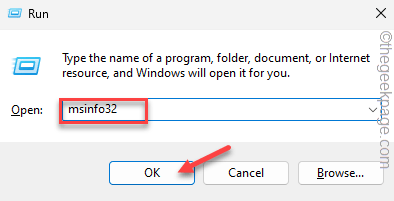 msinfo32 min
msinfo32 min etapa 3 - Agora, deixe o “Recursos do sistemaSeção ser selecionada no painel esquerdo.
Passo 4 - Em seguida, verifique essas três especificações do sistema do painel oposto.
Sistema de sistema do sistema de sistema Tipo de sistema
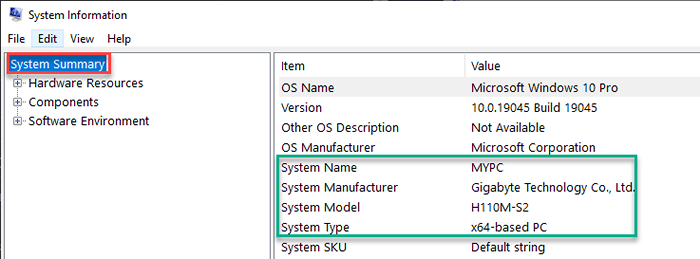
Depois de identificar esses itens, você pode fechar a janela.
Etapa 2 - Pesquise e faça o download do driver
Agora, você pode pesquisar e baixar a versão mais recente do driver especificamente para o seu dispositivo.
Passo 1 - Abra um navegador e pesquise este “Modelo de dispositivo de dispositivo de dispositivo Driver de adaptador de rede”Na barra de pesquisa.
Como - se você estiver usando o HP Omen 16, então a consulta de pesquisa será assim - HP Omen 16 Driver de adaptador de rede.
Passo 2 - Agora, basta clicar no link do site do fabricante no resultado da pesquisa. Faça o download do driver adaptador de rede mais recente do seu computador e instale -o no seu computador.
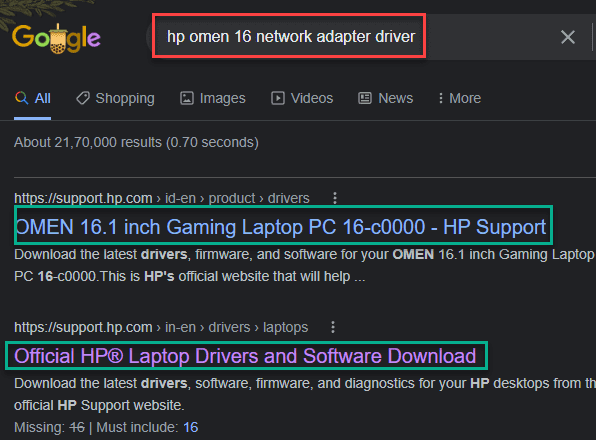
Dessa forma, você pode baixar diretamente o pacote adaptador de rede e instalá -lo no seu computador. Depois de instalá -lo, reinicie o computador uma vez.
Você terá o driver do adaptador de rede novamente em seu sistema.
- « A Setup DirectX não conseguiu baixar o arquivo, tente novamente o erro posterior ao instalar o DirectX
- Erro da Microsoft Teams Lamentamos - nós encontramos um problema Corrigir »

